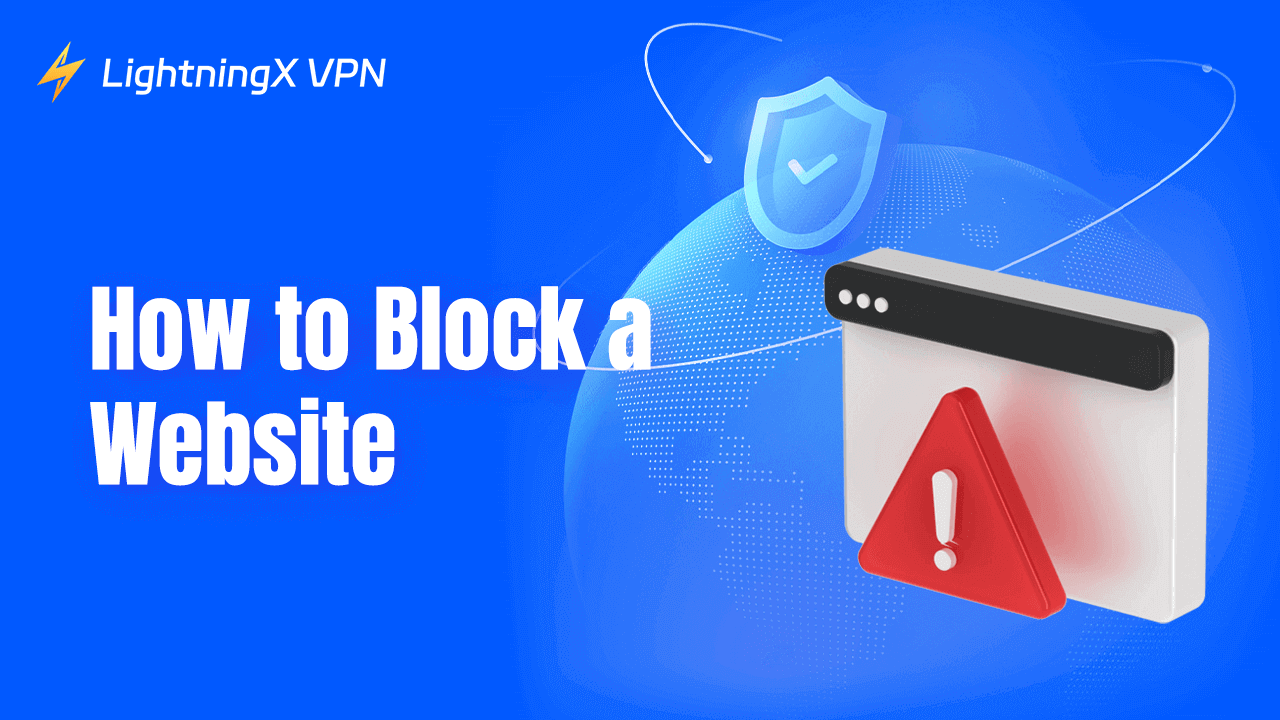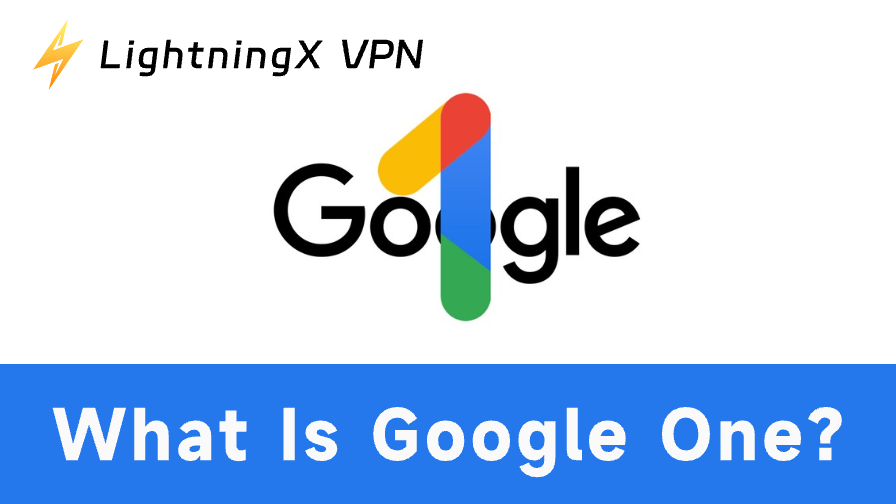時には、ウェブサイトをブロックしたい場合があります。一般的な理由には、オンラインの安全性とプライバシーの確保、生産性の向上、子供を有害な情報から守るための親による管理、ネットワークセキュリティの管理、不要なポップアップや広告の防止などがあります。
この記事では、Chrome、Safari、iPhone、Android、PC、Macなど、さまざまなプラットフォームおよびデバイスでウェブサイトをブロックする方法を紹介します。以下の詳細なガイドを確認してください。
Chromeでウェブサイトをブロックする方法
Google Chromeでウェブサイトをブロックする方法はいくつかあります。以下は詳細な手順です。
方法1. BlockSite拡張機能を使用する
- Chromeウェブストアを開き、「BlockSite」を検索し、「Chromeに追加」をクリックして、このウェブサイトブロッカー拡張機能をインストールします。
- インストール後、Chromeの右上隅にあるBlockSiteアイコンをクリックし、「設定」をクリックします。
- 設定ページで、「ブロックサイト」タブをクリックします。
- 「サイトを追加」をクリックし、ブロックしたいウェブサイトのURLを入力します。
- 「追加」をクリックして、Chromeでウェブサイトをブロックします。これと同じ方法で、複数のウェブサイトを追加できます。
方法2. SafeSearchを使用してChromeでウェブサイトをブロックする
- Chromeを開き、Googleアカウントにログインします。
- アドレスバーに「https://www.google.com/safesearch」を入力し、Enterを押してGoogle SafeSearch設定ページを開きます。
- 「フィルター」を選択し、検索結果に表示される露骨なウェブサイトリンク、テキスト、画像をフィルタリングします。
Safariでウェブサイトをブロックする方法
方法1. スクリーンタイムを使用してウェブサイトをブロックする
- 左上のAppleメニューをクリックし、「システム設定」を選択します。
- 左側のサイドバーから「スクリーンタイム」をクリックします。
- 「コンテンツとプライバシー」を選択し、「コンテンツ制限」をクリックします。
- 「Webコンテンツへのアクセス」の横にあるドロップダウンメニューをクリックし、「成人向けサイトを制限」を選択します。
- 次に、「カスタマイズ」ボタンをクリックします。「制限」の下で「+」をクリックし、ブロックしたいウェブサイトのURLをコピーして貼り付けます。ブロックする必要があるウェブサイトのURLを1つずつ追加します。
- 「完了」をクリックして変更を保存します。
方法2. サードパーティ拡張機能を使用する
- Safariを開き、「拡張機能」をクリックします。
- 「その他の拡張機能」をクリックして、App Storeで拡張機能を検索します。
- BlockSiteやWasteNoTimeのようなサイトブロック拡張機能を見つけて、「入手」をタップしてSafariにインストールします。
- その後、指示に従って特定のウェブサイトをSafariでブロックします。
関連記事:YouTube 広告ブロックする:無料YouTube広告ブロッカーを使用
Macでウェブサイトをブロックする方法
方法1. スクリーンタイムを使用してウェブサイトをブロックする
- Appleメニューから「システム設定」をクリックします。
- 「スクリーンタイム」をクリックします。
- 「コンテンツとプライバシー」をクリックし、「コンテンツ制限」を選択します。
- 「Webコンテンツへのアクセス」横にある「成人向けサイトを制限」を選択し、「カスタマイズ」をクリックします。
- 「制限」の下で「+」をクリックし、ブロックしたいウェブサイトのURLを追加します。その後、「完了」をクリックして変更を保存します。
方法2. Hostsファイルを編集してウェブサイトをブロックする
Macのすべてのブラウザで特定のウェブサイトをブロックしたい場合は、Hostsファイルを編集できます。
- Finder > アプリケーション > ユーティリティ > ターミナルをクリックします。
- ターミナルで「sudo nano /etc/hosts」というコマンドを入力してEnterを押し、Hostsファイルを開きます。Macの管理者パスワードの入力を求められることがあります。
- ファイルの下にスクロールして、「127.0.0.1」を入力し、その後にブロックしたいウェブサイトのURLを追加します。この操作を繰り返して、ブロックするウェブサイトを追加します。
- 「Ctrl + O」を押して変更を保存し、Enterを押します。
- 「Ctrl + X」を押してエディターを閉じます。
- その後、「sudo dscacheutil -flushcache」というコマンドをターミナルに入力してDNSキャッシュをクリアします。
- これで、Hostsファイルに追加したウェブサイトは、Macのすべてのブラウザでブロックされます。
注意: これはシステムレベルの方法で、Macのすべてのアプリケーションに影響を与える可能性があります。また、ターミナルコマンドの使用はリスクがあり、誤ったコマンドがデータ損失を引き起こすことがあるので、この方法を使用する前に慎重に考慮してください。
PCでウェブサイトをブロックする方法
- スタートをクリックし、「メモ帳」を入力して選択し、メモ帳を開きます。
- 「ファイル」>「開く」をクリックし、以下のディレクトリに移動します: C:\Windows\System32\drivers\etc
- 「すべてのファイル」をクリックし、Hostsファイルを開きます。
- ファイルの下にスクロールします。
- 新しい行を追加し、「127.0.0.1」とブロックしたいウェブサイトのドメインを入力します。この操作を繰り返してウェブサイトを1つずつ追加します。
- 「Ctrl + S」を押してファイルを保存します。
- メモ帳を閉じます。
- 次に、Windows + Sを押して「cmd」を入力し、PCでコマンドプロンプトを開きます。
- 「ipconfig /flushdns」というコマンドを入力し、Enterを押してPCでDNSをクリアします。
ヒント: Microsoft Edgeの場合、「BlockSite」または「StayFocusd」拡張機能をEdgeアドオンストアで検索してインストールできます。その後、拡張機能の指示に従って、制限したいウェブサイトをブロックします。
iPhoneでウェブサイトをブロックする方法
iPhoneでウェブサイトをブロックするには、スクリーンタイムを使用できます。「設定」を開き、「スクリーンタイム」を探します。他の操作はMacと同様です。上記のガイドを確認できます。
また、BlockSiteやFreedomなどのサードパーティアプリを使ってiPhoneでウェブサイトをブロックすることもできます。これらはApp Storeで見つけることができます。
Androidでウェブサイトをブロックする方法
Androidでウェブサイトをブロックするには、BlockSiteやStayFocusdなどのサードパーティアプリを試すことができます。Google Playストアでアプリを検索してインストールし、アプリを開いて指示に従ってウェブサイトをブロックします。
ウェブサイトのブロック解除方法 – LightningX VPNを試す
地域制限により、一部のウェブサイトは地域でブロックされており、開けないことがあります。
LightningX VPNは、Chrome、Firefox、Edge、Safari、Yandexなどのさまざまなブラウザでウェブサイトをブロック解除するのに役立つ優れたツールです。
このVPNアプリケーションを使用すれば、YouTube、TikTok、Instagram、Twitter、Facebook、Netflix、Disney+、HBO、Hulu、ChatGPTなどに、どこにいてもアクセスできます。
50カ国以上にある何千ものサーバーに接続することができ、希望のサーバーに自由に接続して、その場所のIPアドレスを取得できます。その後、その国や地域でローカライズされたコンテンツを閲覧できます。たとえば、地域でYouTubeにアクセスできない場合、米国の仮想サーバーに接続すれば、YouTubeを開くことができるようになります。
このVPNは、WireGuard、Shadowsocks、Vlessなどの最先端の暗号化技術を使用しています。また、AES-256暗号化アルゴリズムを採用しています。あなたのデータとプライバシーは強力に保護されます。
LightningX VPNは超高速で安定しており、使いやすいです。今すぐWindows、Mac、Android、iOS、TV用にダウンロードしてお試しください。

結論
ブラウザやデバイスでウェブサイトをブロックしたい理由に関わらず、この記事で紹介した方法を使えば、簡単に目的を達成できます。